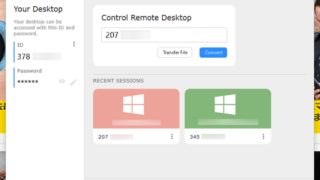Apple(アップル)のアプリやサービスは、当然ですが基本的にAppleのデバイス上で動作するようにできています。しかし、macOS、つまりMacのPC以外を使っている場合でも使用することは可能です。
WindowsでAppleのアプリを使うことは、以前よりもはるかに簡単になりました。WindowsのデスクトップPCやノートPCからアカウントなどApple関連の情報を取得できるようになったというわけです。
一時的にWindowsを利用しなければならない…など状況はさまざまだと思いますが、WindowsのPCからAppleのアプリやサービスを使いたい、そしてどの程度使えるのか疑問に思うこともあるでしょう。以下よりWindowsで使用できるAppleのアプリやサービスをご紹介します。
Windows用iCloud
最初に紹介するのは、おそらく最初に必要とされるであろうWindows用iCloudです。
Windows用iCloudでは、写真やカレンダーと連絡先、iCloudブックマーク、iCloudに保存されたパスワード、そしてiCloud Driveに保存されたファイルなどが使用できます。
これらを使うためにApple独自のアプリ(たとえば「写真」アプリなど)をインストールすることはできませんが、AppleのアプリにあるデータやファイルをWindows上で利用できるというわけです。
さて、まずWindows用iCloudをMicrosoft Storeからダウンロードしてインストールします。iCloudを開いたら、Apple IDでサインインすればWindowsに同期するデータやファイルを選択可能になります。さらに、必要に応じてWindowsのフォトアプリにiCloudの写真というタブを作成したり、Appleのカレンダーと連絡先をOutlookに追加したりも可能です。
Windows用iCloudでは、iCloudの機能のなかから必要なものだけを選択できるので、必ずしもすべてを同期しなければならないというわけではありません。

Windows用iCloudのメインダッシュボードでは、同期するアプリやサービスとiCloudストレージの空き容量が表示されます。ここから、それぞれ同期のオン/オフの切り替えや利用可能なオプションの確認もできます。
おそらく、Windows用iCloudで一番複雑なのはメールの同期でしょう。WindowsのOutlookでiCloudメールを受け取るには、Outlook側で設定をする必要があります。
Outlookの歯車アイコンの「設定」から「アカウント」>「アカウントの追加」を選択して、Apple IDのメールアカウント情報を入力します。Apple IDが2段階認証に設定されている場合、ブラウザ上でAppleアカウントから「アプリ用パスワード」を設定する必要があります。「サインインとセキュリティ」から「アプリ用パスワード」を選択して、+の追加ボタンから作成してください。
Web版iCloud(iCloud.com)
Windows用iCloudと同様に、あるいはその代わりとなるオプションがブラウザ上で利用できるWeb版iCloudです。PCにインストールするわけではないので、Windows上のプログラムとの連携はできませんが、非常に使いやすくなっています。
Apple IDでサインインするだけで、ブラウザ版のiCloudメール、カレンダー、連絡先、写真、iCloud Drive、メモ、リマインダー、Pages、Numbers、Keynote、デバイスを探す、といった機能を利用できます。
当然これらのアプリやサービスはすべてWebバージョンということでベーシックな機能となりますが、それでも十分といえるでしょう。たとえば、iCloudメールでは、受信メールの振り分けなどのルール設定や特定の日付範囲に基づいたメールへの自動返信などの機能も使えます。

iCloud 写真については、ブラウザ上でそのままアプリを使用できるような形になっているため、Windowsのローカルファイルとしての同期もあまり必要ないように思えます。画像や動画の編集機能はありませんが、それらのダウンロードやアップロードは簡単に行なえます。
Web版iCloudに関する注意点としては、iCloudアカウントで「高度なデータ保護」を有効にしている場合、毎回のセッションで認証を行なう必要があります。なので、登録済みのAppleデバイスを1つ手元に用意しておくとよいでしょう。
Apple TVアプリ、Apple Music、その他のアプリ
次は、Apple TVやApple Musicなどのアプリです。AppleがこれらのアプリのWindows版を開発するまでに時間がかかりましたが、現在ではApple TVもApple MusicもMicrosoft Storeから入手できるようになりました。
macOSと同様に、アプリ自体はApple TV+やApple Musicの有料サブスクリプション登録の有無にかかわらず利用できます。もちろん、サービスに加入していない場合は、ローカルに保存されているファイルやAppleから直接購入して保存したコンテンツのみとなります。

iCloudの場合と同じようにブラウザ上で利用できるWeb版のApple TV+とApple Musicがあります。これらも、サブスクリプション登録している場合は利用できますが、当然アプリ版のようにローカルファイルへのアクセスはできません。
ただ、WindowsのPCを使っていて(あるいは使うことになって)サブスクリプションサービスをすぐに利用する場合などはWeb版は非常に便利といえます。
さて、ここまでで言及しなかったほかのAppleアプリやサービスについては、少なくとも現時点ではWindows用の頼れるアプリがないのが現状です。
これまで長年にわたりWindows上でAppleのアプリやサービスを使ってきた方もいると思います。そんな方々は、Windows上でAppleアプリを利用するのが以前よりもずっと楽になったことに気づいていることでしょう。また、あるいは、AppleアプリをこれまでWindows上で使っていなかった方は、存外簡単であることを改めて強調しておきたいと思います。
これらを踏まえ、iPhoneを始め、Apple製品を多く持っている方でも、使用するPCにMacだけでなくWindowsという選択を持ってもいいと思いますよ。